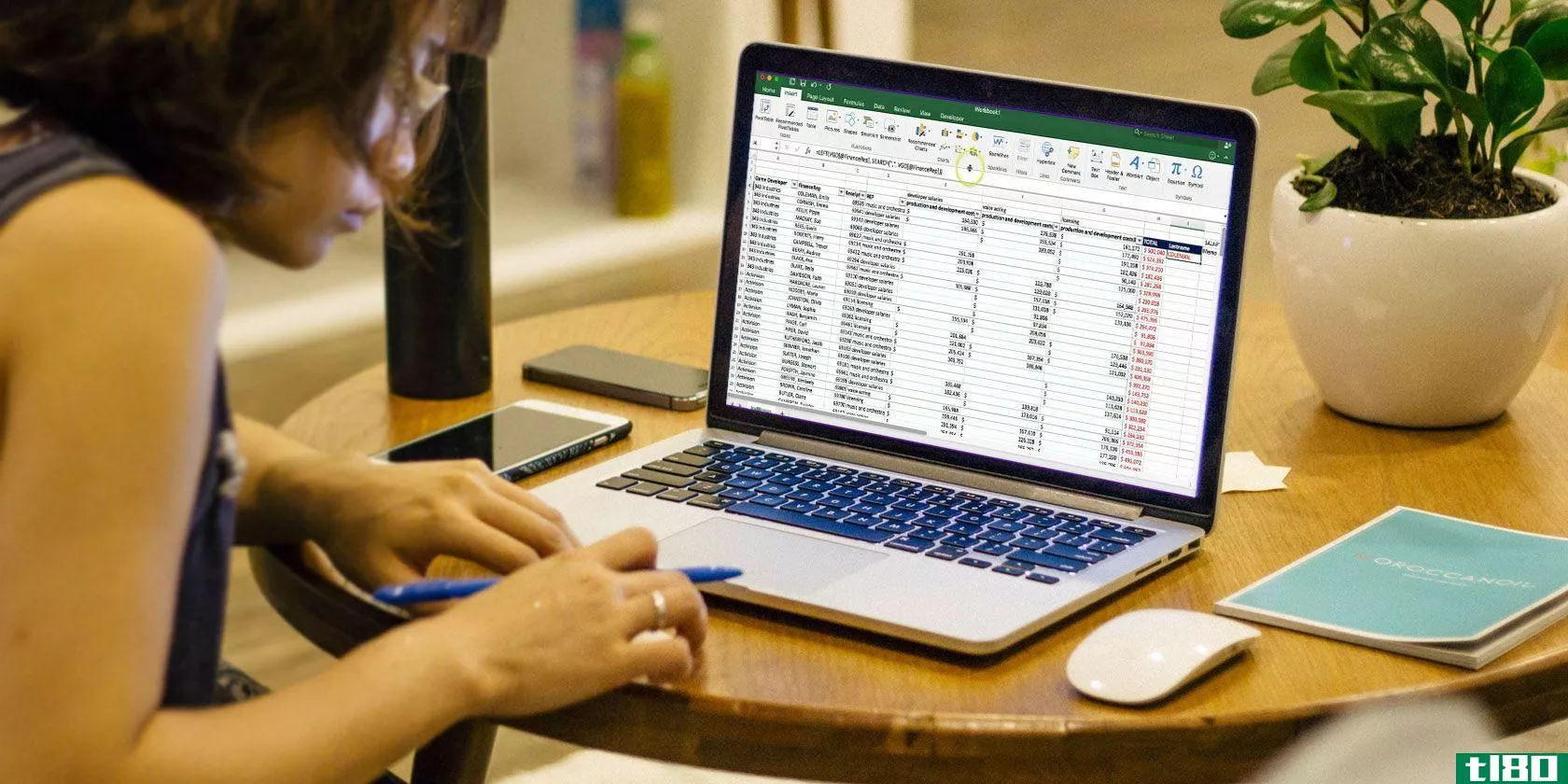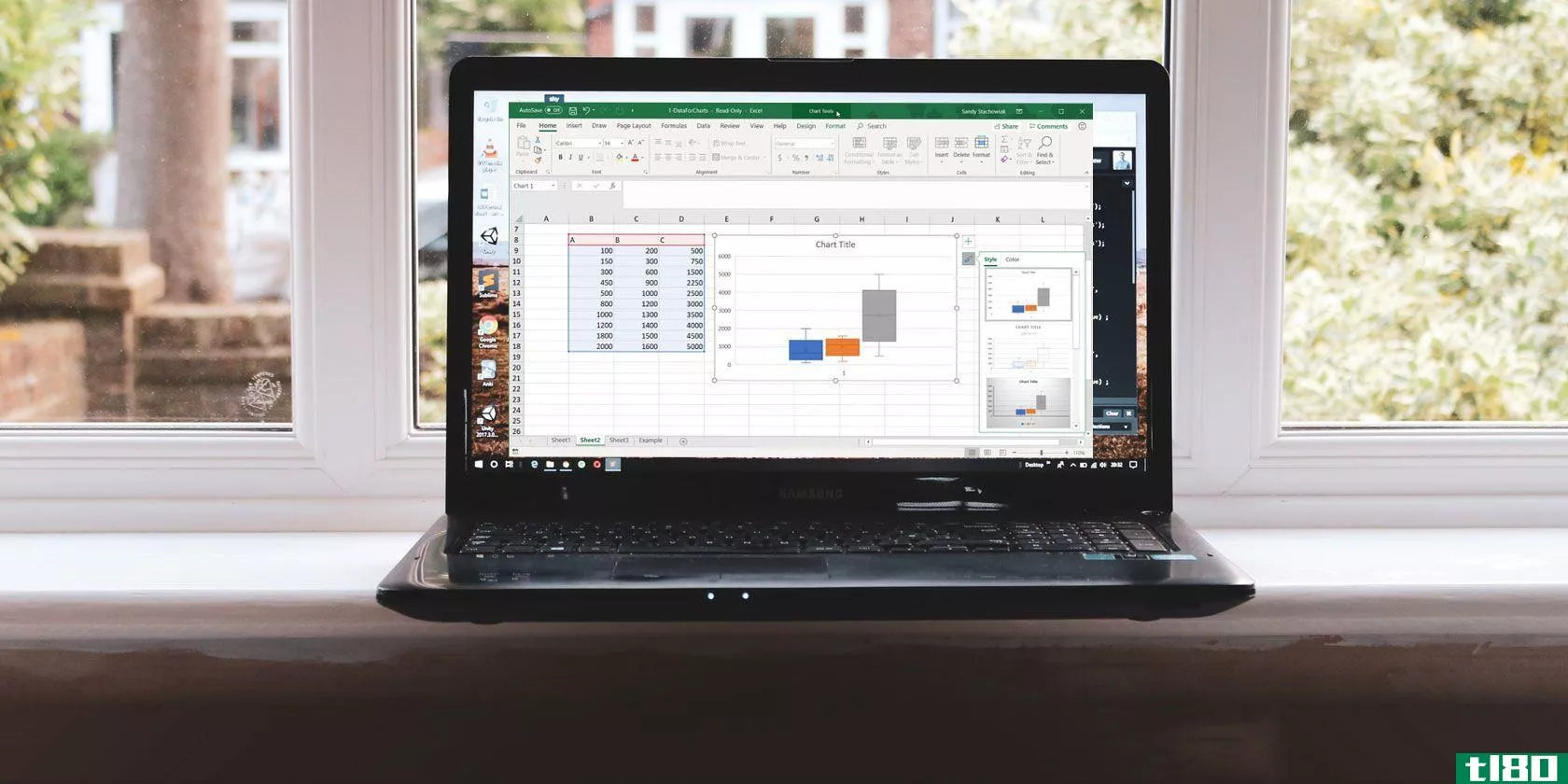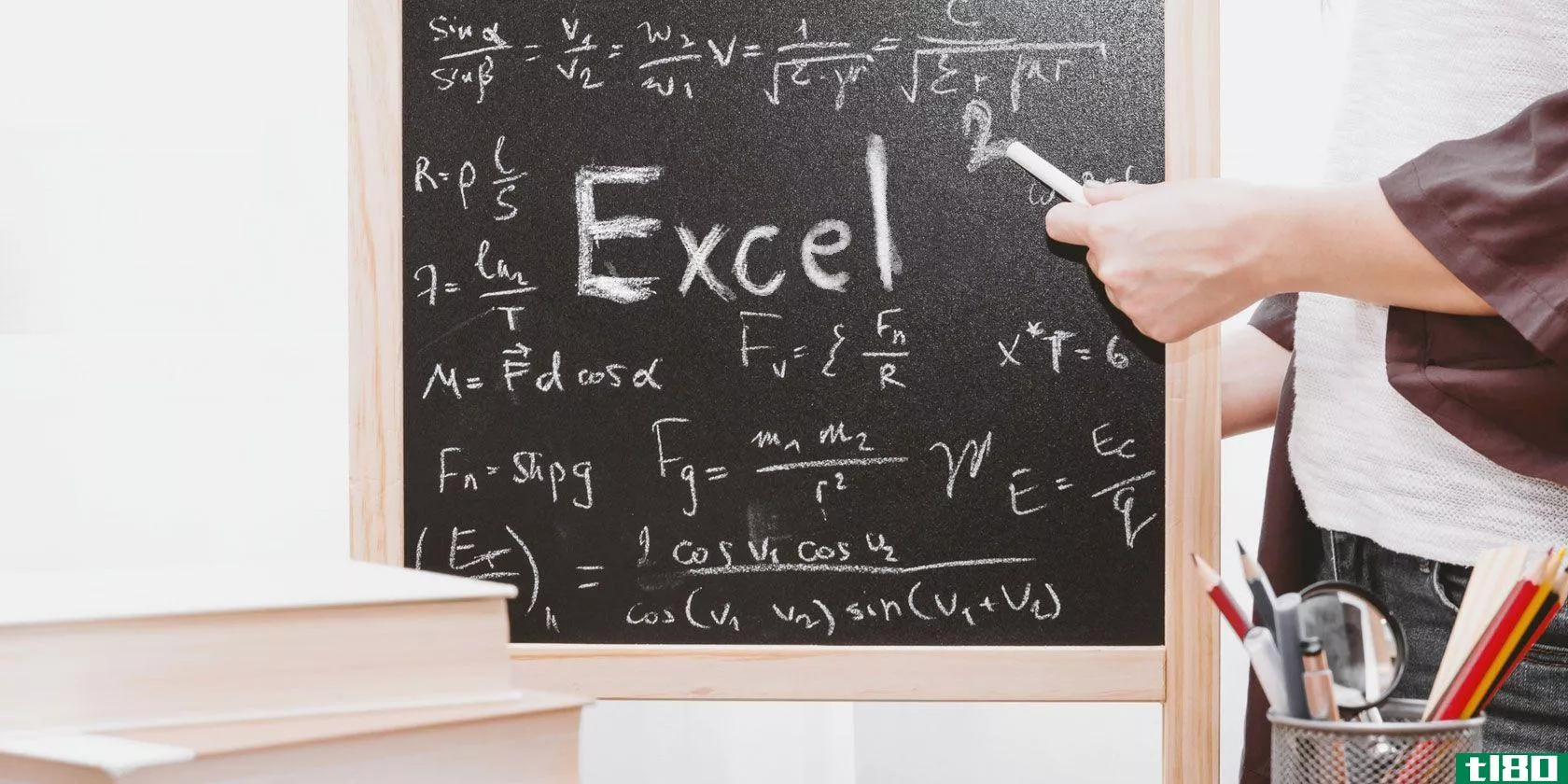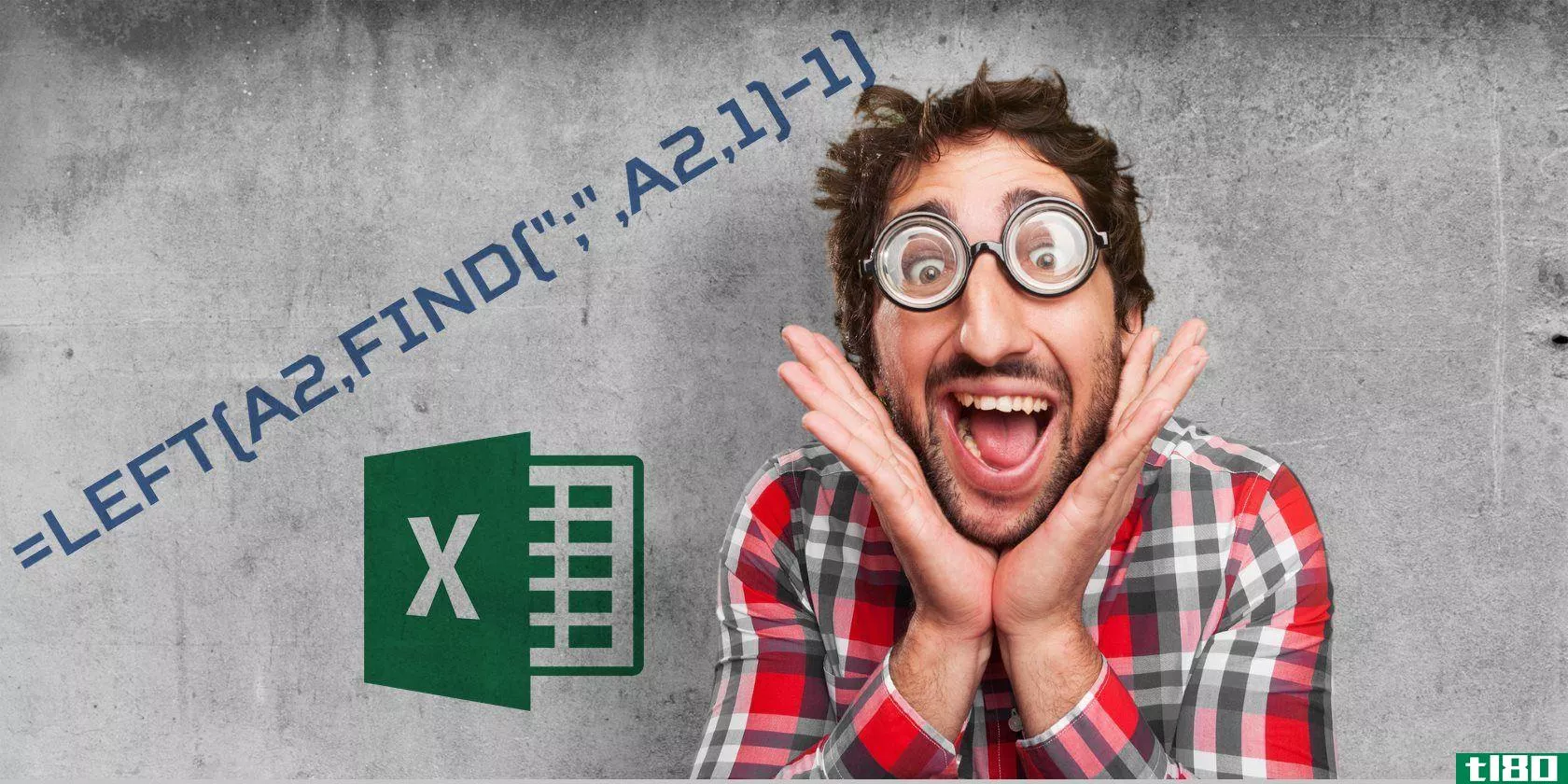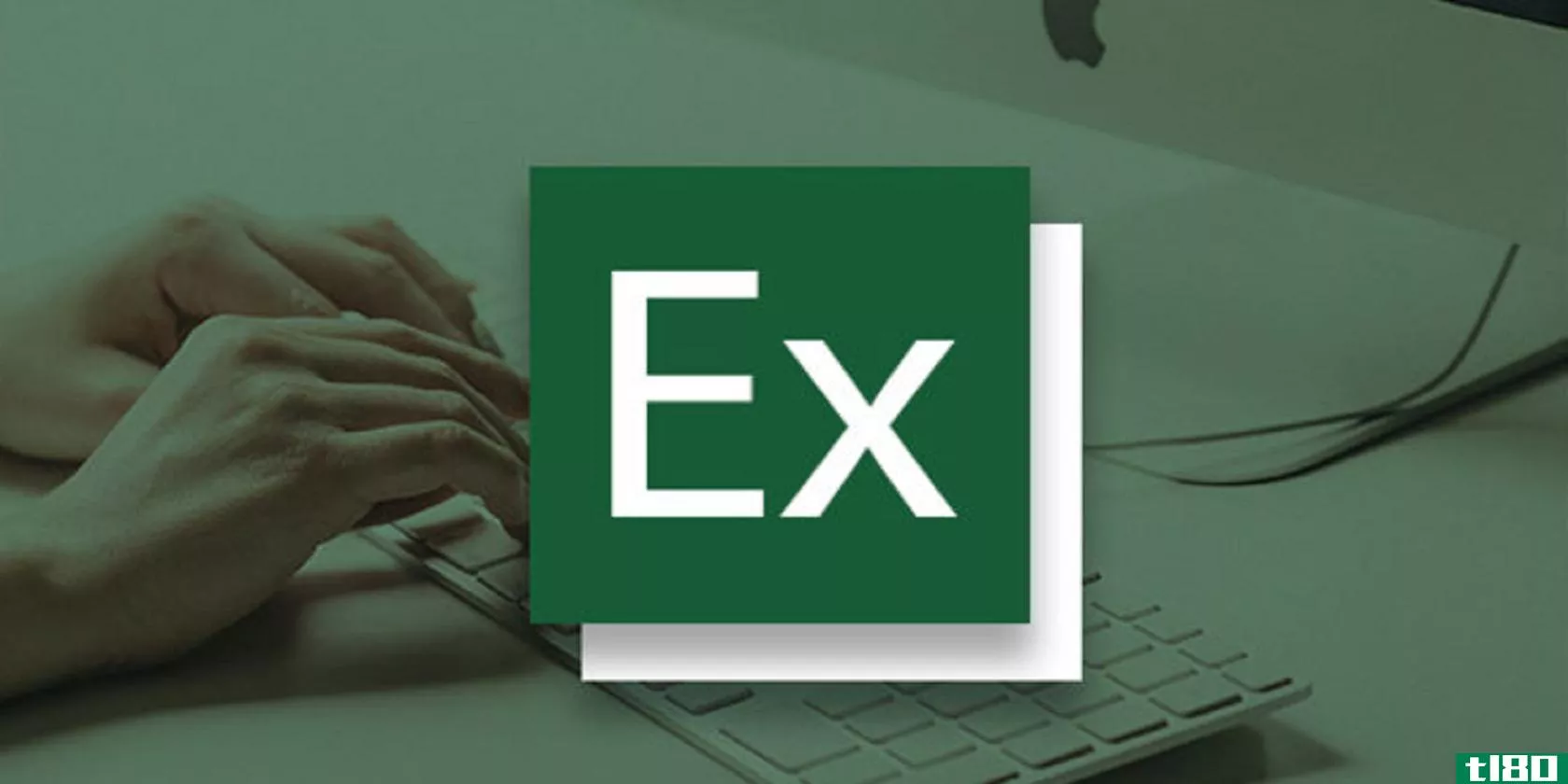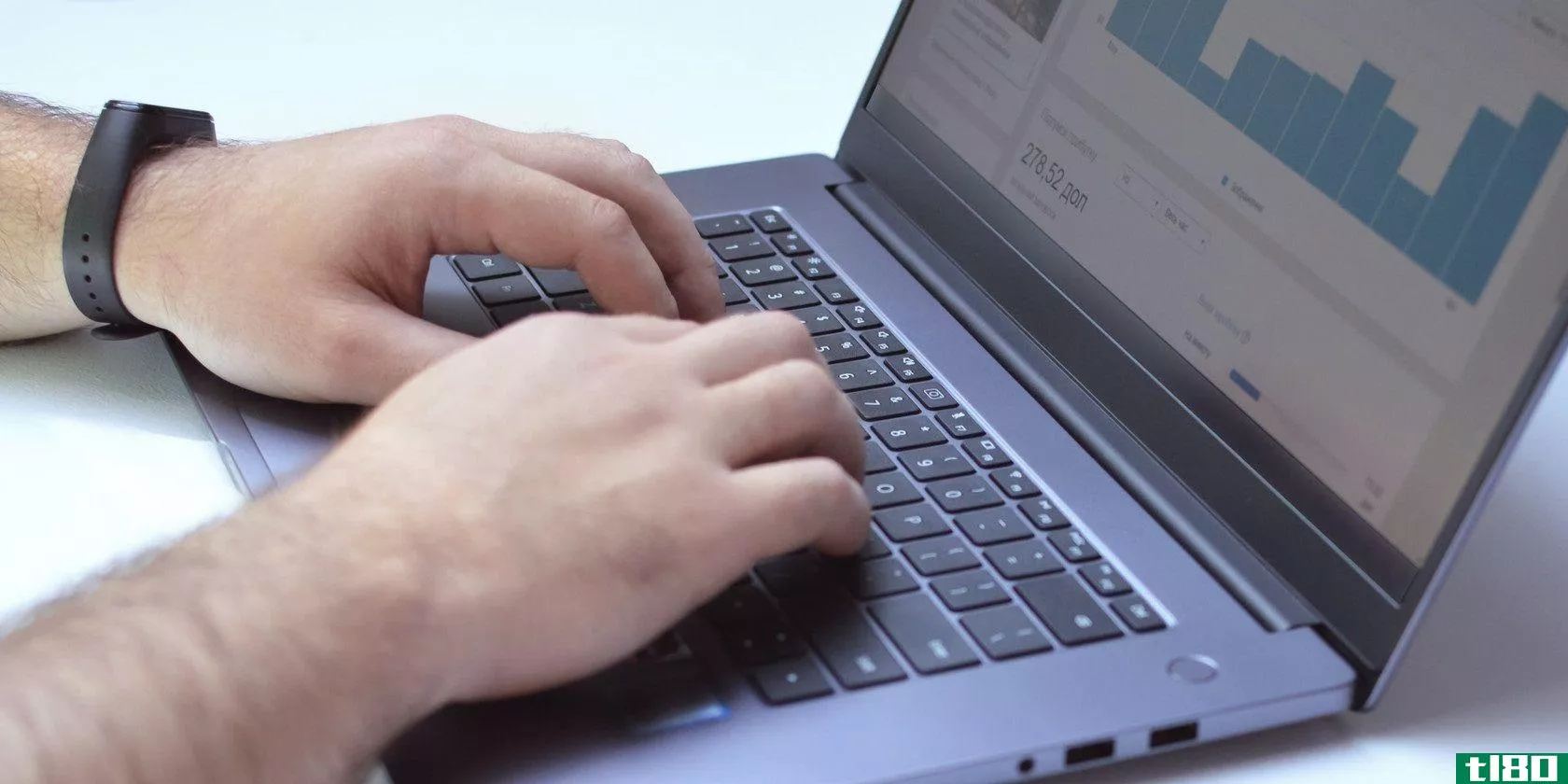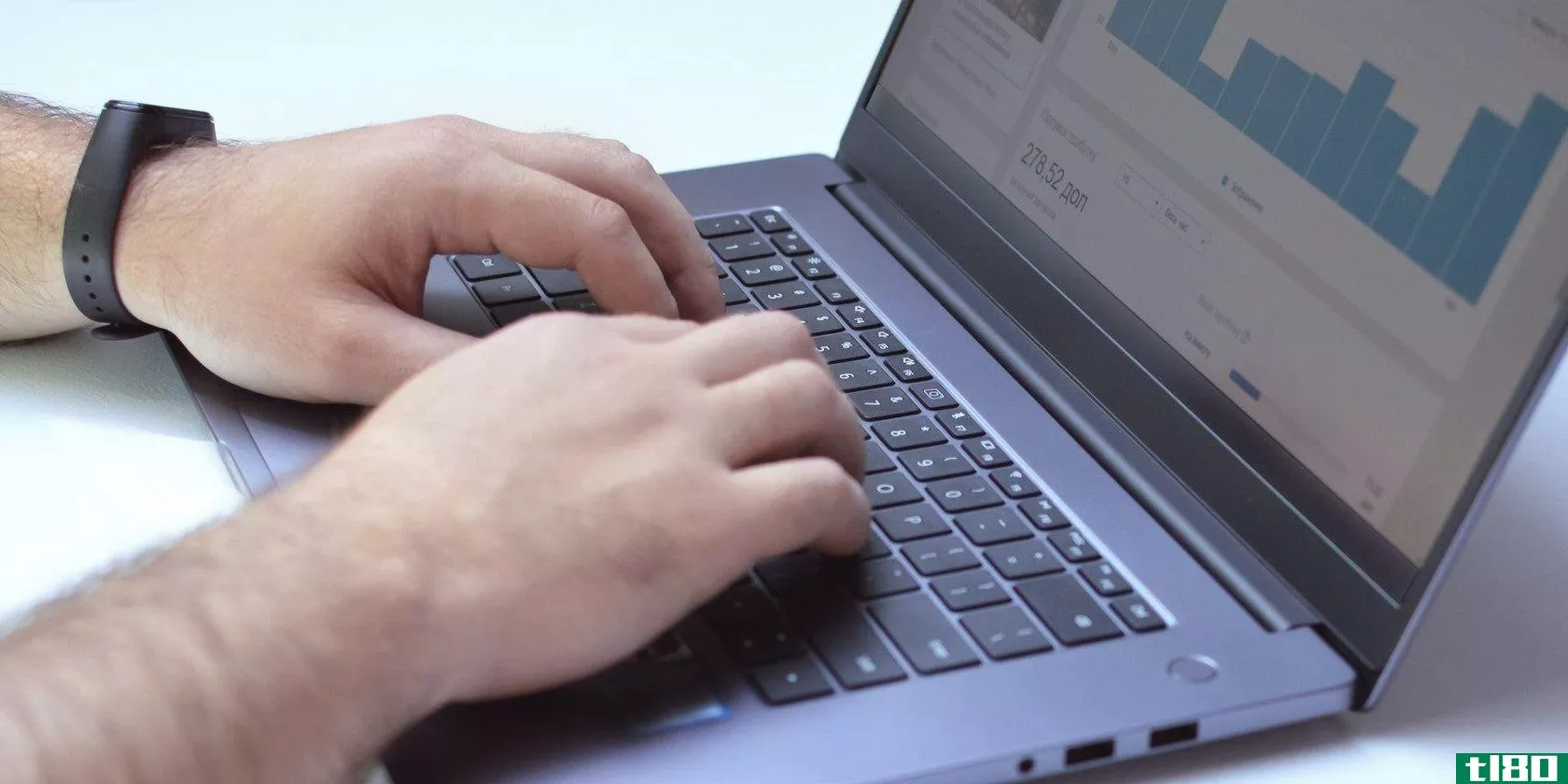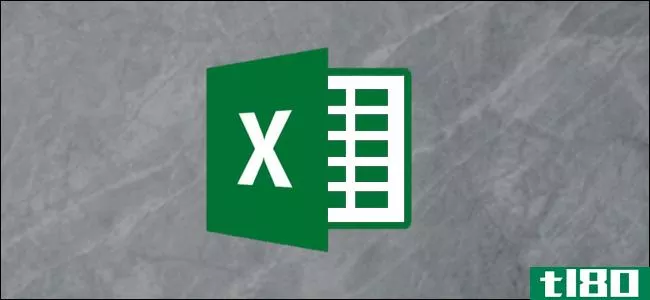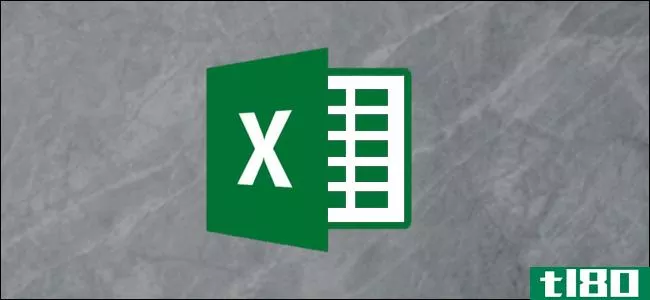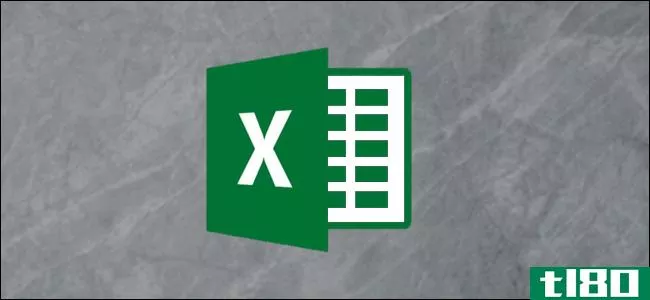如何在microsoftexcel中使用xlookup函数
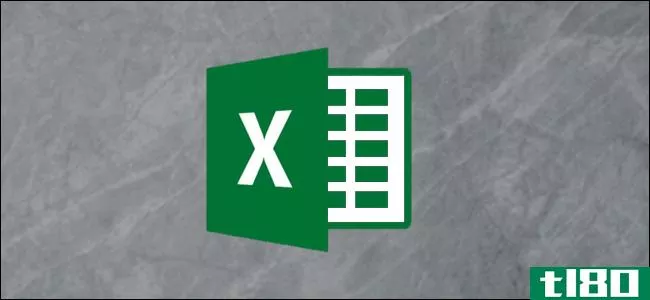
Excel的新XLOOKUP将取代VLOOKUP,为Excel最流行的功能之一提供强大的替代品。这个新函数解决了VLOOKUP的一些限制,并具有额外的功能。这是你需要知道的。
什么是xlookup公司(xlookup)?
新的XLOOKUP函数解决了VLOOKUP的一些最大限制。此外,它还取代了HLOOKUP。例如,XLOOKUP可以向左看,默认为完全匹配,并允许您指定单元格范围而不是列号。VLOOKUP不是那么容易使用或通用。我们将向你展示这一切是如何运作的。
目前,XLOOKUP只对Insiders程序的用户可用。任何人都可以加入Insiders程序,在最新的Excel功能可用时立即访问它们。微软将很快开始向所有的office365用户推出它。
如何使用xlookup函数
让我们以一个XLOOKUP的实例直接切入。以下面的数据为例。我们要从F列返回A列中每个ID的部门。
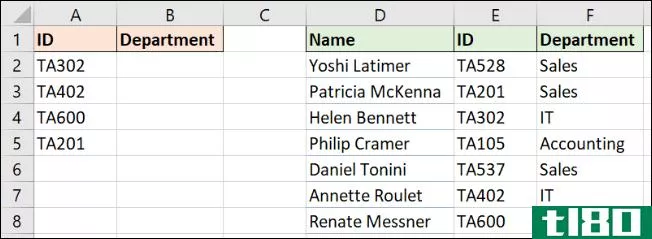
这是一个经典的精确匹配查找示例。XLOOKUP函数只需要三条信息。
下图显示了带有六个参数的XLOOKUP,但只有前三个参数是精确匹配所必需的。所以让我们关注他们:
- 查找值:您要查找的内容。
- 查找数组:查找位置。
- Return\u array:包含要返回的值的范围。
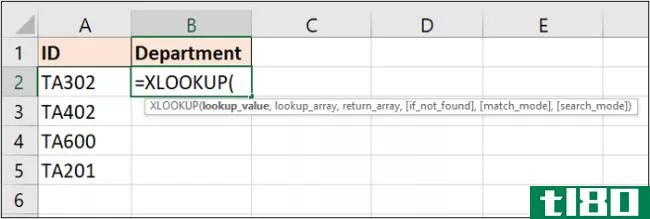
以下公式适用于此示例:=XLOOKUP(A2,$E$2:$E$8,$F$2:$F$8)
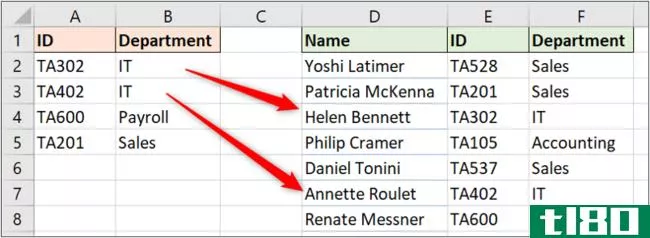
现在让我们来探讨一下XLOOKUP比VLOOKUP的几个优势。
没有更多的列索引号
VLOOKUP臭名昭著的第三个参数是指定从表数组返回的信息的列号。这不再是一个问题,因为XLOOKUP允许您选择要从中返回的范围(本例中的F列)。
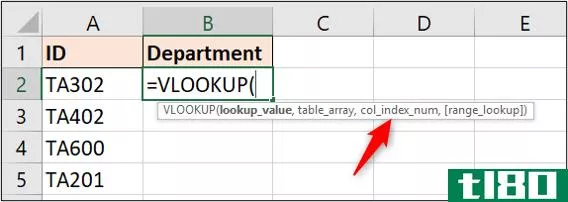
别忘了,XLOOKUP可以查看选定单元格的左边数据,不像VLOOKUP。下面将详细介绍。
当**新列时,您也不再有断开公式的问题。如果在电子表格中发生这种情况,返回范围将自动调整。
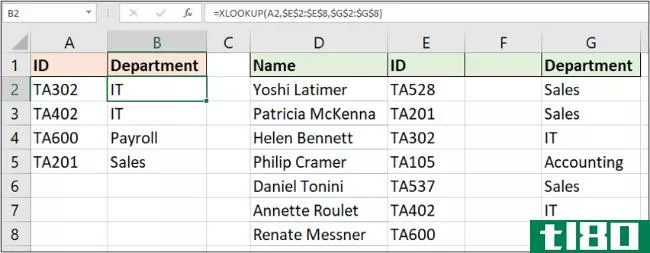
默认为完全匹配
在学习VLOOKUP时,总是会感到困惑,为什么必须指定所需的精确匹配。
幸运的是,XLOOKUP默认为精确匹配(这是使用查找公式的更常见原因)。这减少了回答第五个论点的必要性,并确保新使用公式的用户的错误更少。
所以简而言之,XLOOKUP比VLOOKUP问的问题更少,更友好,也更持久。
xlookup可以向左看
能够选择查找范围使XLOOKUP比VLOOKUP更通用。对于XLOOKUP,表列的顺序无关紧要。
VLOOKUP通过搜索表中最左边的列,然后从指定数量的列返回到右边来进行约束。
在下面的示例中,我们需要查找一个ID(列E)并返回此人的姓名(列D)。
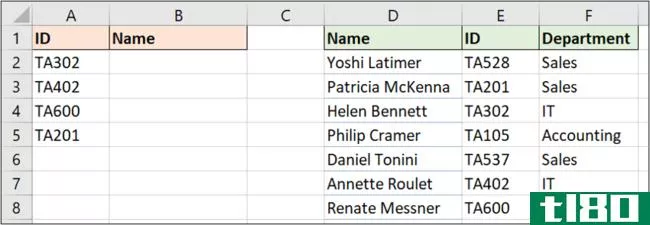
下面的公式可以实现这一点:=XLOOKUP(A2,$E$2:$E$8,$D$2:$D$8)
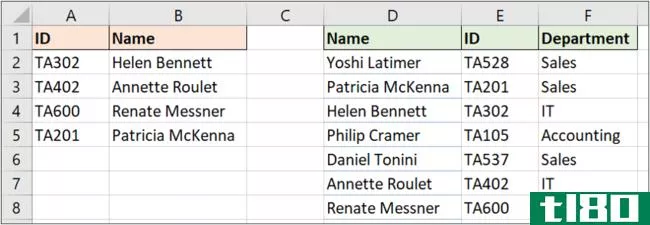
找不到怎么办
查找函数的用户非常熟悉#N/A错误消息,当他们的VLOOKUP或匹配函数找不到所需内容时,该消息会向他们致意。这通常有一个合乎逻辑的原因。
因此,用户迅速研究如何隐藏这个错误,因为它是不正确的或有用的。当然,也有办法做到这一点。
XLOOKUP自带内置的“if not found”参数来处理此类错误。让我们看看上一个示例的实际情况,但是输入了错误的ID。
以下公式将显示文本“Incorrect ID”而不是错误消息:=XLOOKUP(A2,$E$2:$E$8,$D$2:$D$8,“Incorrect ID”)
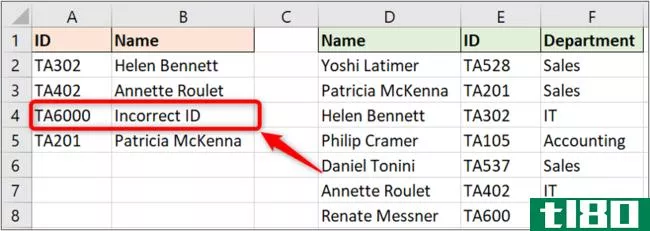
使用xlookup进行范围查找
虽然没有精确匹配那么常见,但查找公式的一个非常有效的用法是在范围中查找值。以下面的例子为例。我们想根据花费的金额返还折扣。
这一次我们不是在寻找一个特定的值。我们需要知道B列中的值在E列中的范围内。这将决定获得的折扣。
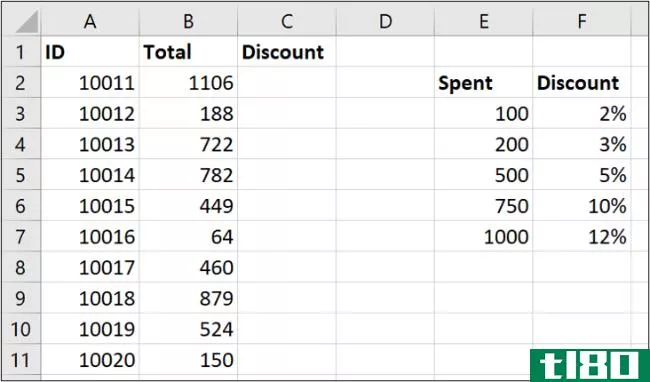
XLOOKUP有一个名为match mode的可选第五个参数(记住,它默认为完全匹配)。
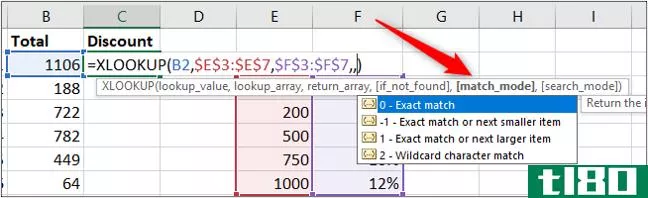
您可以看到,XLOOKUP具有比VLOOKUP更大的近似匹配能力。
可以选择查找小于(-1)或大于(1)所查找值的最近匹配。还有一个使用通配符(2)的选项,例如?或者*号。默认情况下,此设置与VLOOKUP不同。
本例中的公式返回的最接近值小于未找到精确匹配时查找的值:=XLOOKUP(B2,$E$3:$E$7,$F$3:$F$7,,-1)
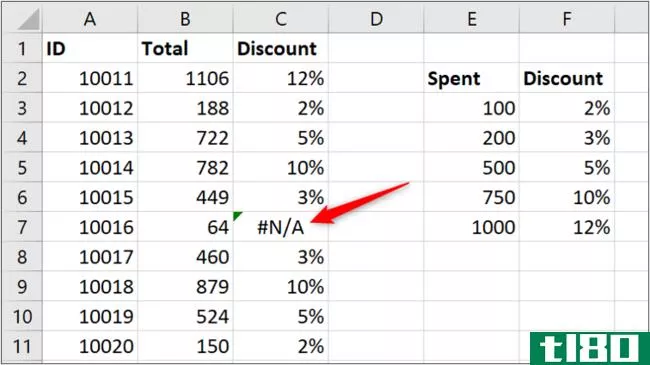
但是,单元格C7中有一个错误,返回了#N/a错误(未使用'if not found'参数)。这应该会返回0%的折扣,因为花费64没有达到任何折扣的标准。
XLOOKUP函数的另一个优点是,它不需要像VLOOKUP那样将查找范围按升序排列。
在查找表的底部输入新行,然后打开公式。通过单击并拖动角点来扩展使用的范围。
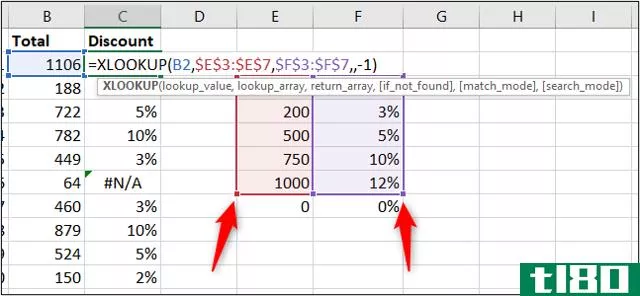
公式立即纠正了错误。把“0”放在范围的底部不是问题。
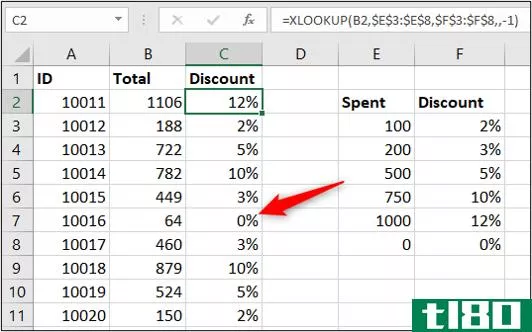
就我个人而言,我仍然会按查找列对表进行排序。底部有“0”会让我发疯。但事实上,这个公式并没有被打破,这真是太棒了。
xlookup也替换了hlookup函数
如前所述,XLOOKUP函数在这里也是用来代替HLOOKUP的。一个函数替换两个函数。杰出的!
HLOOKUP函数是水平查找,用于沿行搜索。
不像它的同级VLOOKUP那样广为人知,但是对于下面这样的示例很有用,其中头在列A中,数据在第4行和第5行中。
XLOOKUP可以从两个方向查看—向下看列,也可以沿着行。我们不再需要两种不同的功能。
在本例中,公式用于返回单元格A2中与名称相关的销售值。它沿着第4行查找名称,并从第5行返回值:=XLOOKUP(A2,B4:E4,B5:E5)
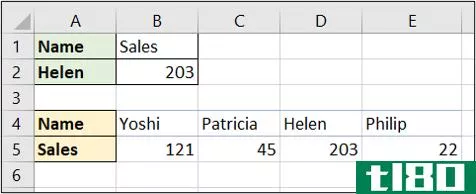
xlookup可以从下往上看
通常,您需要查找一个列表来查找值的第一个(通常是唯一的)匹配项。XLOOKUP有一个名为search mode的第六个参数。这使我们能够将查找切换到从底部开始,并查找列表以查找最后出现的值。
在下面的示例中,我们希望在A列中找到每个产品的库存水平。
查找表按日期顺序排列,每个产品有多个库存检查。我们要返回上次检查时的库存水平(产品ID的最后一次出现)。
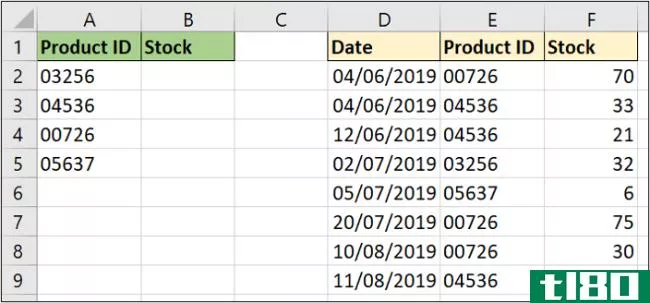
XLOOKUP函数的第六个参数提供了四个选项。我们有兴趣使用“搜索最后到第一”选项。
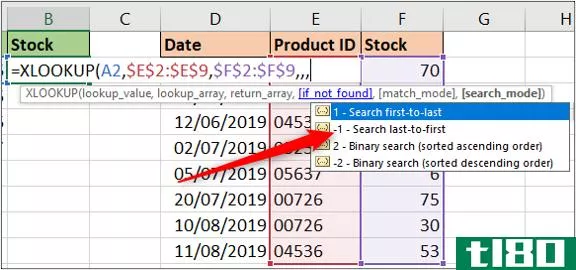
完整的公式如下所示:=XLOOKUP(A2,$E$2:$E$9,$F$2:$F$9,,,,-1)
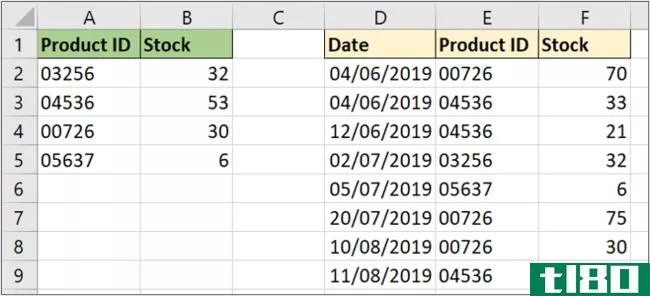
在这个公式中,第四个和第五个参数被忽略了。它是可选的,我们希望默认的完全匹配。
汇总
XLOOKUP函数是人们热切期待的VLOOKUP和HLOOKUP函数的继承者。
本文中使用了各种示例来演示XLOOKUP的优点。其中之一是XLOOKUP可以跨工作表、工作簿以及表使用。文章中的例子很简单,以帮助我们理解。
由于动态数组很快被引入Excel,它还可以返回一系列值。这绝对是值得进一步探索的。
弗卢库普的日子屈指可数了。XLOOKUP就在这里,很快就会成为事实上的查找公式。
- 发表于 2021-04-03 03:54
- 阅读 ( 186 )
- 分类:互联网
你可能感兴趣的文章
解决并解释了3个复杂的excel提取问题
许多人都在为从microsoftexcel的复杂单元格中提取信息而挣扎。我写的关于如何用这个函数从Excel中提取数字或文本的文章中的许多评论和问题证明了这一点。显然,如何从Excel工作表中分离出所需的数据并不总是很清楚。 ...
- 发布于 2021-03-17 15:46
- 阅读 ( 196 )
4个excel查找功能,有效搜索电子表格
大多数时候,搜索microsoftexcel电子表格是相当容易的。如果您不能只扫描它的行和列,您可以使用Ctrl+F来搜索它。如果您使用的是一个非常大的电子表格,那么使用这四个查找函数之一可以节省大量时间。 ...
- 发布于 2021-03-18 02:23
- 阅读 ( 259 )
如何在excel中区分名字和姓氏
当您处理MicrosoftExcel工作簿中的数据时,不总是数字。也许您的电子表格包含客户、客户、员工或联系人的姓名。根据数据的来源,您可能需要对其进行操作,以满足您对邮件列表或数据库的需求。 ...
- 发布于 2021-03-21 09:34
- 阅读 ( 423 )
如何在microsoftexcel中绘制框须图
如果您在microsoftexcel中处理数据,那么创建图表是显示数据的一种干净而有吸引力的方式。Excel提供了许多图表类型,从饼图到条形图再到折线图。 ...
- 发布于 2021-03-21 15:18
- 阅读 ( 287 )
基本microsoft excel公式和函数备忘单
如果你不使用microsoftexcel公式和函数,那你就完全错了。如果你学到了一些,他们可以大大增加应用程序的功能,加快你的工作流程。 ...
- 发布于 2021-03-21 19:10
- 阅读 ( 242 )
如何使用vba脚本从excel电子表格发送电子邮件
从microsoftexcel发送电子邮件只需要几个简单的脚本。将此功能添加到您的电子表格中,您就可以真正提高您在Excel中所能完成的工作。 ...
- 发布于 2021-03-22 18:44
- 阅读 ( 228 )
3个疯狂的excel公式,做了惊人的事情
...以做任何事情。在本文中,您将通过三个有用的示例了解microsoftexcel公式和条件格式的强大功能。 ...
- 发布于 2021-03-22 19:09
- 阅读 ( 270 )
如何在microsoftexcel中使用if语句
每个人都知道IF语句在脚本程序中的用途有多广泛,但是您知道您可以在Excel的单元格中使用许多相同的逻辑吗? ...
- 发布于 2021-03-26 12:25
- 阅读 ( 202 )
如何快速成为microsoftexcel超级用户
... microsoftexcel的Mac版本看起来与Windows版本非常不同。这门课程用苹果的同类产品取代了Windows的图形和菜单树,非常适合苹果生态系统中的人们。 ...
- 发布于 2021-03-26 21:41
- 阅读 ( 239 )
如何在excel电子表格中进行vlookup
...息?在这种情况下运行VLOOKUP可以节省很多精力。这是在MicrosoftExcel中运行垂直查询的最佳方法之一。 ...
- 发布于 2021-03-27 05:38
- 阅读 ( 368 )